iPhone / iPad verbindet sich nicht mit WLAN [Gelöst]
iPhone Wi-Fi Verbindungsproblem
Über Wi-Fi können Sie ganz einfach das iOS aktualisieren, Handy Apps herunterladen oder aktualisieren, Musik und Videos streamen und einfach alles ähnlichen, was Sie wollen. Wenn Ihr iPhone jedoch keine Verbindung mit Wi-Fi herstellen kann, könnte dies eine quälende Angelegenheit sein, insbesondere wenn Ihr Datentarif nicht unbegrenzt ist.
In der Tat ist das Problem, das iPhone oder iPad nicht mit WLAN verbunden werden kann, für die meisten Menschen nicht seltsam, aber die Situation variiert. In der Regel sind die Fälle, denen Menschen häufig begegnen, wie folgt:
- Das iPhone / iPad verbindet sich nicht mit WLAN
- iPhone Wi-Fi ausgegraut
- Das iPhone trennt weiterhin die Verbindung zum WLAN
- Das iPad lässt WLAN immer wieder fallen
- iPhone / iPad mit Wi-Fi verbunden, aber kein Internet
- Das iPhone kann kein WLAN finden
- Das iPhone verbindet sich nach dem Update nicht mit Wi-Fi
- Wi-Fi ist langsam auf dem iPhone
Wenn Ihr iPhone ein Problem mit der WLAN-Verbindung hat und es nicht gelöst werden kann, indem Sie Wi-Fi umschalten, Ihr iPhone neu starten oder den Router neu starten, wird der folgende Text Ihnen einige mögliche Korrekturen vorschlagen.
iPhone verbindet sich nicht mit WLAN? Hier ist die Lösung!
1. Nähern Sie sich dem Router.
Wenn ein iPhone oder iPad zu weit vom Router entfernt ist, ist das Signal schlecht. Aus diesem Grund trennt das iPhone immer wieder von WLAN. Daher, wenn Ihr iPhone oder iPad weiterhin WLAN oder WLAN langsam fallen lässt, versuchen Sie, das Gerät für ein besseres Signal näher an den Router zu bringen.
2. Schalten Sie WLAN wieder ein, wenn sich das iPhone / iPad im Flugzeugmodus befindet
Das WLAN-Symbol wird ausgegraut, wenn Sie den Flugzeugmodus auf Ihrem iPhone oder iPad aktivieren. Die meisten Leute würden denken, dass das WLAN-Netzwerk nicht verfügbar ist, solange der Flugmodus aktiviert ist. Tatsache ist jedoch, dass Sie das WLAN-Symbol aktivieren können, um es wieder einzuschalten, auch wenn der Flugmodus aktiviert ist.
3. Vergessen Sie dieses Netzwerk
Wenn Sie das richtige WLAN-Passwort haben, aber dennoch nicht am Netzwerk teilnehmen können, gehen Sie folgendermaßen vor: Einstellungen> WLAN> der Name des Netzwerks> Dieses Netzwerk vergessen. Gehen Sie nun zurück zum WLAN-Einstellungsbildschirm und wählen Sie das Netzwerk aus, geben Sie das Passwort ein und tippen Sie auf Beitreten.
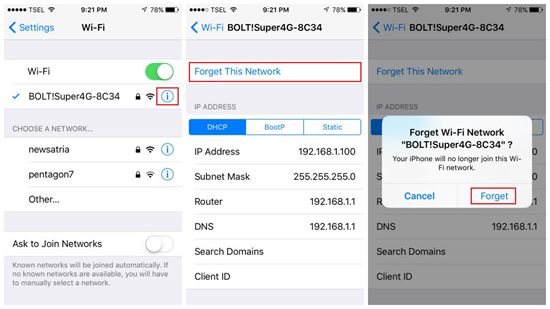
4. Deaktivieren Sie Bluetooth
Wenn Ihr iPhone keine Verbindung mit WLAN herstellen kann und die Bluetooth-Option aktiviert ist, versuchen Sie, Bluetooth zu deaktivieren. In einigen Fällen kann Bluetooth die WLAN-Verbindung Ihres Mobiltelefons beeinträchtigen. Darüber hinaus haben viele Menschen berichtet, dass durch das Deaktivieren von Bluetooth das Problem erfolgreich behoben werden kann.
5. Deaktivieren Sie den Positionsbestimmung
Die Positionsbestimmung ist ein weiterer möglicher Grund, der die WLAN-Netzwerkverbindung Ihres iPhone beeinträchtigt. So können Sie versuchen, den Ortungsdienst von der Verwendung eines WLAN-Netzwerks wie folgt abzubrechen:
Einstellungen> Datenschutz> Standortdienste> Systemdienste> WLAN-Netzwerk (ausgeschaltet).
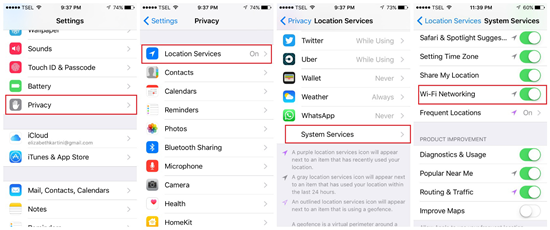
6. Schalten Sie den WLAN-Assistenten um
Der WLAN-Assistent soll Ihrem iPhone dabei helfen, eine stabile Internetverbindung aufrechtzuerhalten. Wenn sich Ihr iPhone dem WLAN-Netzwerk nähert und das Signal stark ist, schaltet es automatisch auf WLAN um. Wenn die WLAN-Verbindung schlecht ist, wechselt WLAN Assist zu Mobilfunkdaten. Wenn Ihr iPhone Probleme beim Verbinden des WLAN-Netzwerks hat, können Sie auch versuchen, WLAN Assist zu aktivieren, indem Sie zu Einstellungen> Mobilfunk navigieren, nach unten blättern, um WLAN Assist zu finden, tippen, um es einzuschalten und erneut tippen, um es auszuschalten.
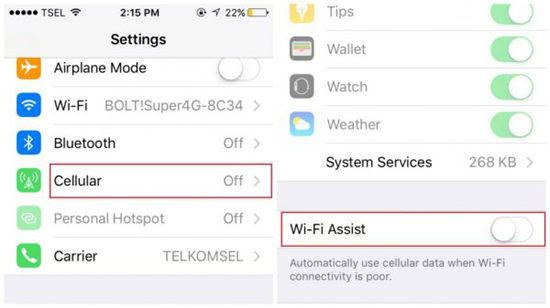
7. Zurücksetzen der Netzwerkeinstellungen
Das Zurücksetzen der Netzwerkeinstellungen ist eine weitere mögliche Lösung, um das WLAN-Verbindungsproblem zu beheben. Wenn die oben vorgeschlagenen Lösungen Ihr Problem nicht beheben, versuchen Sie es bitte. Um die Netzwerkeinstellungen zurückzusetzen, gehen Sie zu Einstellungen> Allgemein> Zurücksetzen> Netzwerkeinstellungen zurücksetzen. Danach müssen Sie möglicherweise das WLAN-Passwort erneut eingeben.
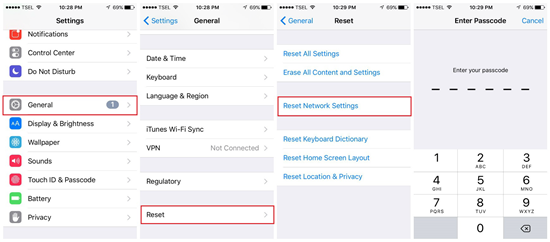
8. Aktualisieren Sie die Router-Firmware
Einige Leute würden sich beschweren, dass ihr iPhone mit jedem anderen Netzwerk außer dem Home Wi-Fi verbinden kann. In diesem Fall könnte es sich um das Problem Ihres Routers handeln und Sie müssen möglicherweise die Router-Firmware aktualisieren.
9. Gehen Sie zum Apple Store
Wenn Ihr iPhone immer noch keine Wi-Fi-Verbindung herstellen kann, obwohl Sie alle oben vorgeschlagenen Lösungen ausprobiert haben, können Sie sich im Apple Store um Hilfe kümmern.
Empfohlen:
So stellen Sie gelöschte Fotos vom iPhone wieder her
Wie kann man Nachrichten zwischen HTC und iPhone übertragen
Wie man WhatsApp-Nachrichten vom iPhone Backup kostenlos extrahiert
